Como resolver problemas asociados a Outlook
Si el cliente Microsoft Oulook no está sincronizando con el servidor Zimbra o si outlook no está funcionando correctamente hay una serie de pasos que debe seguir para tratar de resolver el problema.
- Revisar la carpeta de sincronización del usuario
- Si la sincronización inicial no funcionó, ejecute nuevamente el .msi del conector para Outlook y seleccione la opción "Reparar/Repair" y compruebe que luego de reinstalar el problema se soluciona.
- Si Outlook se cierra inesperadamente con un mensaje por ejemplo: "Outlook se necesita cerrar...", se debe visitar las siguientes URL para tener una mayor depuración del problema http://wiki.zimbra.com/wiki/Generating_Core_Dumps o http://wiki.zimbra.com/wiki/Creating_a_Core_Dump_from_a_Running_Process_using_WinDbg. Si el problema persiste se debe llenar un ticket de soporte a Zimbra (usuarios con licencia válida)
- Si Outlook se cuelga o actua de manera anormal, se debe ejecutar la herramienta "Logging Control" que se instala junto al conector de Outlook. Para mayor información vea la opción incluida mas abajo.
- Borrar el conector de Outlook usando el archivo .msi, borrar el archivo zdb, el perfil y luego reinstalar.
Ver perfiles existentes en Outlook despues de la instalación de ZCO
Si no puede encontrar su perfil de correo existente luego de instalar el conector de Outlook, debe navegar hasta Start->Control->Panel->Mail->Show Profiles para ver todos los perfiles existentes. Otros perfiles en Outlook no fueron cambiados. Seleccionando "Prompt for a profile to be used" permitirá al usuario continuar usando cualquier otro perfil anteriormente creado en adición al perfil de zimbra.
Revisando directorios con problemas de sincronización
Cuando el conector ZCS para Outlook es instalado, una carpeta llamada "Sync Issues" es creada en la casilla. Si se encuentran errores cuando Outlook sincroniza con el servidor zimbra, un mensaje con archivos adjuntos es automáticamente agregado a ese directorio. Los usuarios pueden ver cuando hay mensajes en esa carpeta si la carpeta esta en negrita y un número de mensajes sin leer es mostrado.
Si los usuarios están presentando problemas continuamente con Outlook, deben subir un caso al portal de soporte de zimbra e incluir toda la información de esa carpeta.
Usando la herramienta "Logging Control" para resolver problemas
Si los usuarios encuentran problemas cuando están logeados en Outlook, se puede habilitar la opción de depuración con la herramienta y si ocurre algún evento mientras esta usando Outlook esto quedará registrado para posterior análisis.
ZCOLogCtl.exe se instala cuando el conector ZCS para Outlook es instalado. La herramienta Logging Control está ubicada en la carpeta "\Program files\Common Files\System\MSMAPI\1033". Cuando los usuarios registran algún problema de sincronización, no reciben correos, el sistema tiene algún crash u otro problema anormal, se debe abrir la aplicación y habilitar la opción de Logging (ver siguiente imagen).
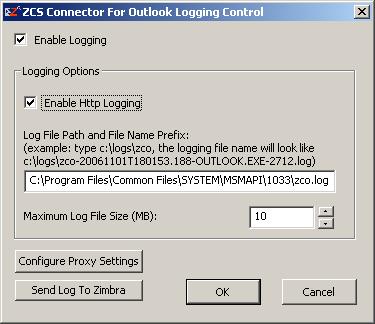
IMPORTANTE: Luego de habilitar la opción "Logging", se debe reiniciar el cliente de correo Outlook para aplicar los cambios
Luego de haber reiniciado Outlook, todas las actividades son registradas. Los usuarios deben intentar to recrear la situación que está causando el problema para dejar un registro del problema y luego poder enviar la información al soporte de zimbra.
Nota: Habilitar la opción logging debe ser deshabilitado una vez que se ha detectado el problema ya que puede afectar la performance de la máquina consideramente. Recordar que luego debe ser reiniciado el cliente Outlook para aplicar los cambios.
Este texto fue traducido originalmente desde la documentación de Zimbra que puede ver en:
0 Comentarios